新手入门指南
新手入门:从注册到发布第一个需求
新手入门:从注册到发布第一个需求
一、注册/登录账号(注册即是登录,无需额外注册)
1. 进入注册入口
- 打开UnrealBox官网:在浏览器输入 https://www.unrealbox.com/,进入首页;
- 点击“登录”按钮:页面右上角红色“登录”按钮(位置见下图),⚠️ 注意:UnrealBox无单独“注册”按钮,点击“登录”即可进入注册流程;
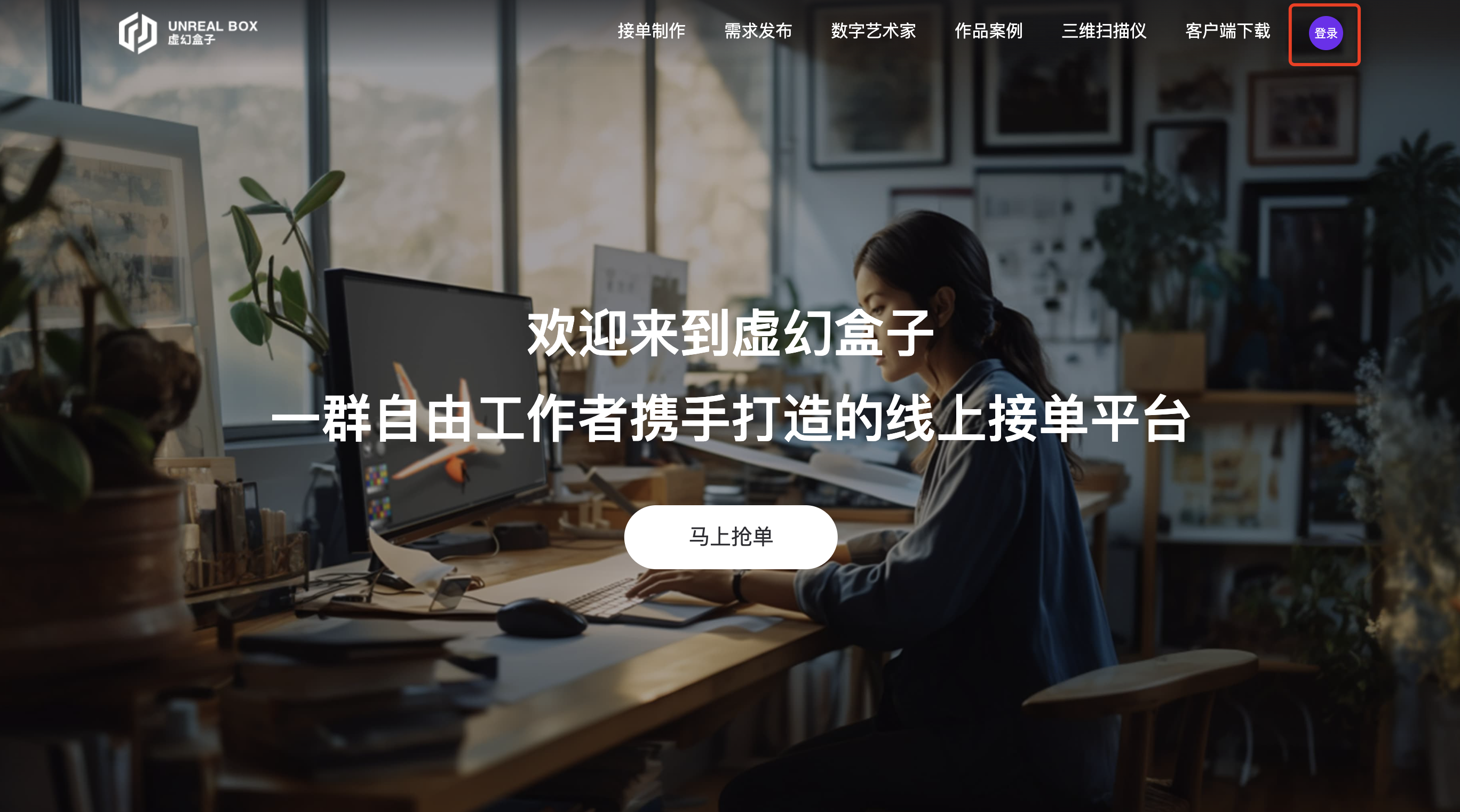
2. 填写信息完成注册(即登录)
- 选择登录方式:默认“短信登录”(推荐,无需记密码),如需“密码登录”可点击切换;
- 输入手机号:填写本人常用手机号(后续找回密码需验证,别填临时号);
- 获取并输入验证码:点击“发送验证码”,1分钟内会收到短信(若没收到,先检查手机是否拦截短信,再点击“59秒后重发”);
- 同意协议并登录:勾选“我已阅读并同意《用户协议》和《隐私协议》”,点击 “登录”按钮,完成注册+登录(无需额外步骤);
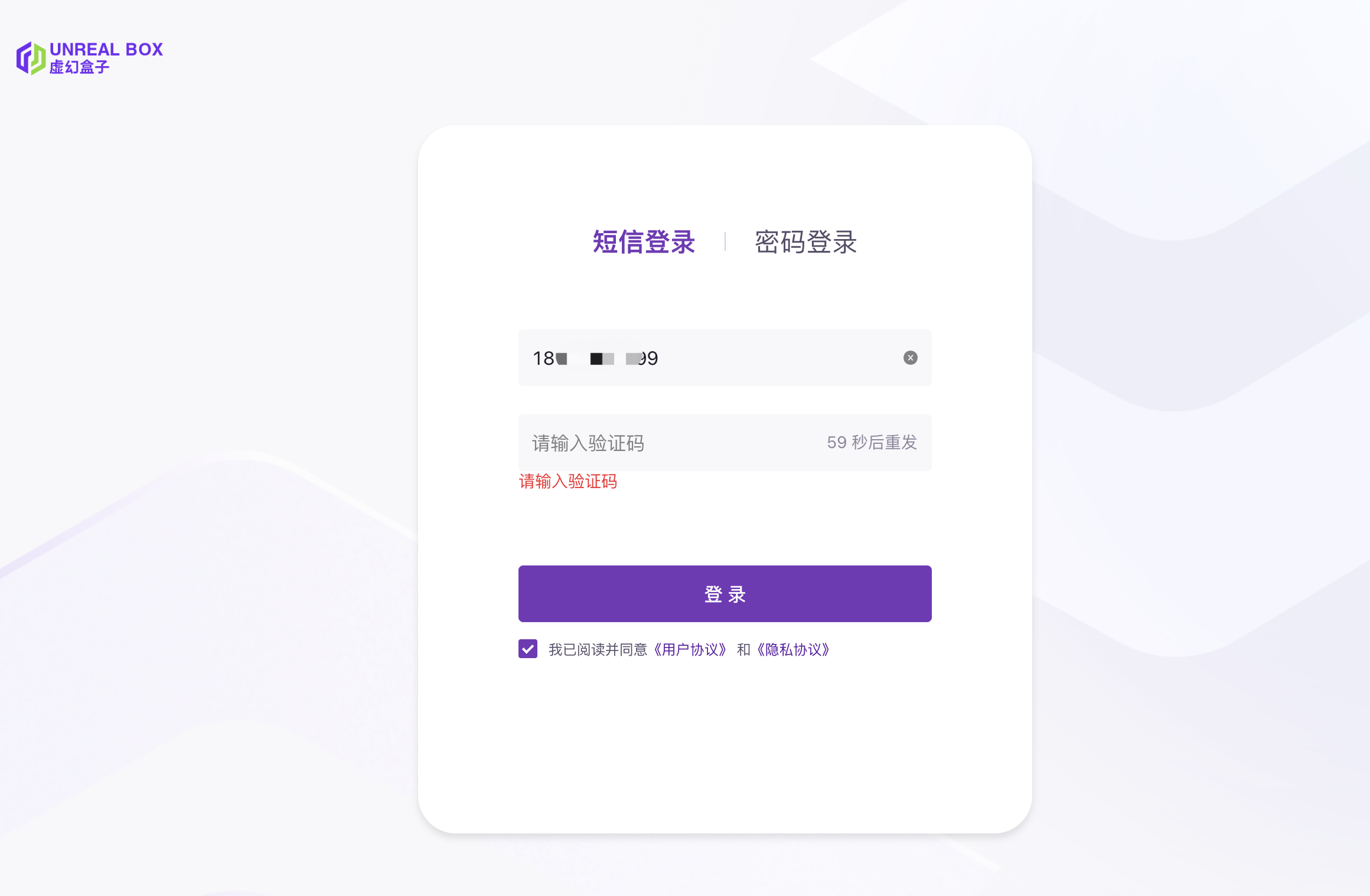
二、完善个人/企业资料(⚠️ 必做!未完善无法发单/接单)
1. 进入“个人设置”页面
- 登录后,点击页面右上角 个人头像(圆形图标,默认灰色);
- 在下拉菜单中选择 “个人设置”(位置见下图);
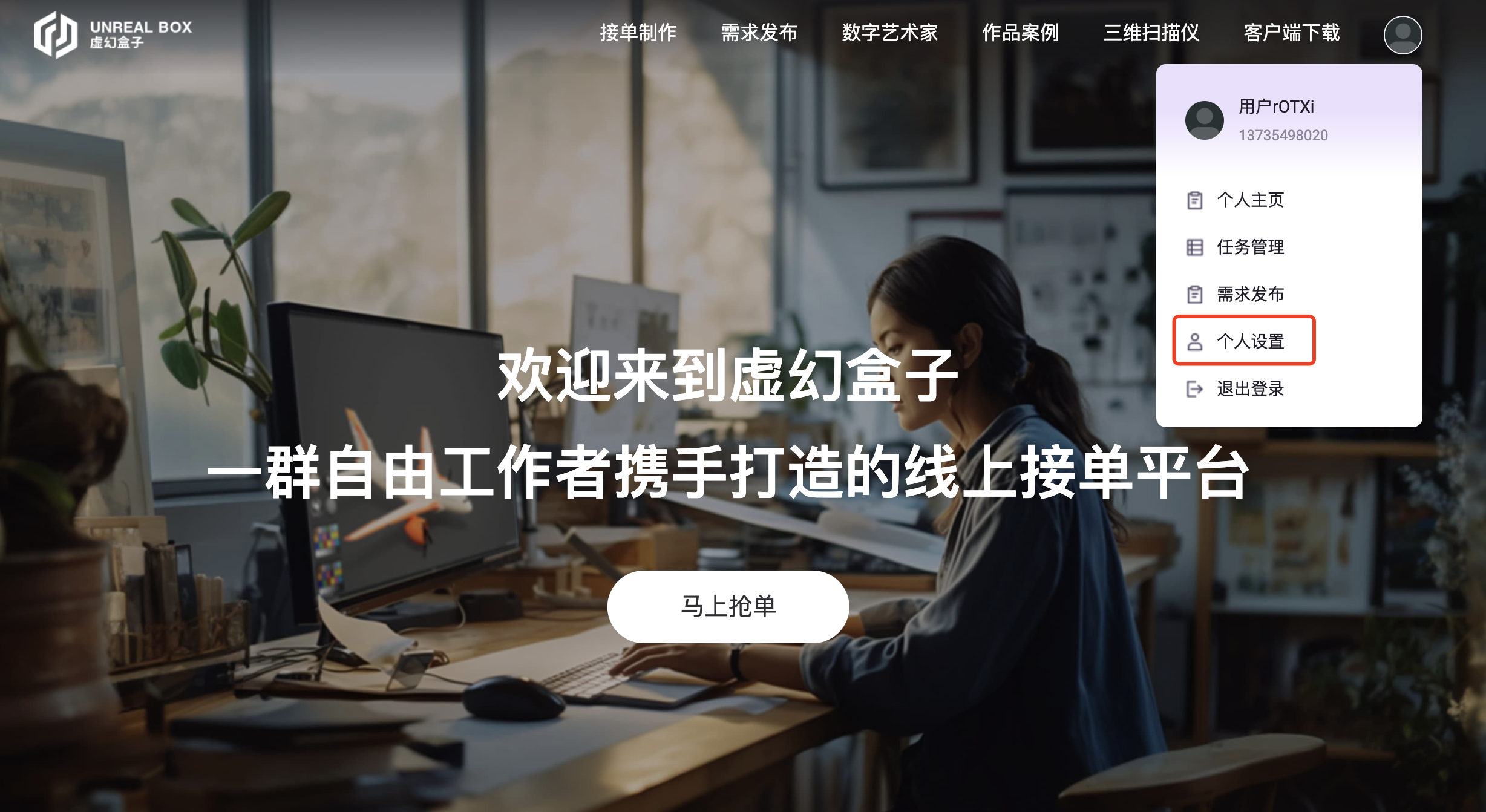
2. 选择认证类型(个人/企业二选一)
- 进入“个人设置”后,点击左侧菜单栏 “实名认证” tab;
- 选择认证方式(按自身情况选,选错可返回重新选):
- 个人认证:适合个人接活、发小需求(如单个模型制作),需准备「本人二代身份证」;
- 企业认证:适合公司/团队协作(如多人分配任务),需准备「企业营业执照+法人二代身份证」;
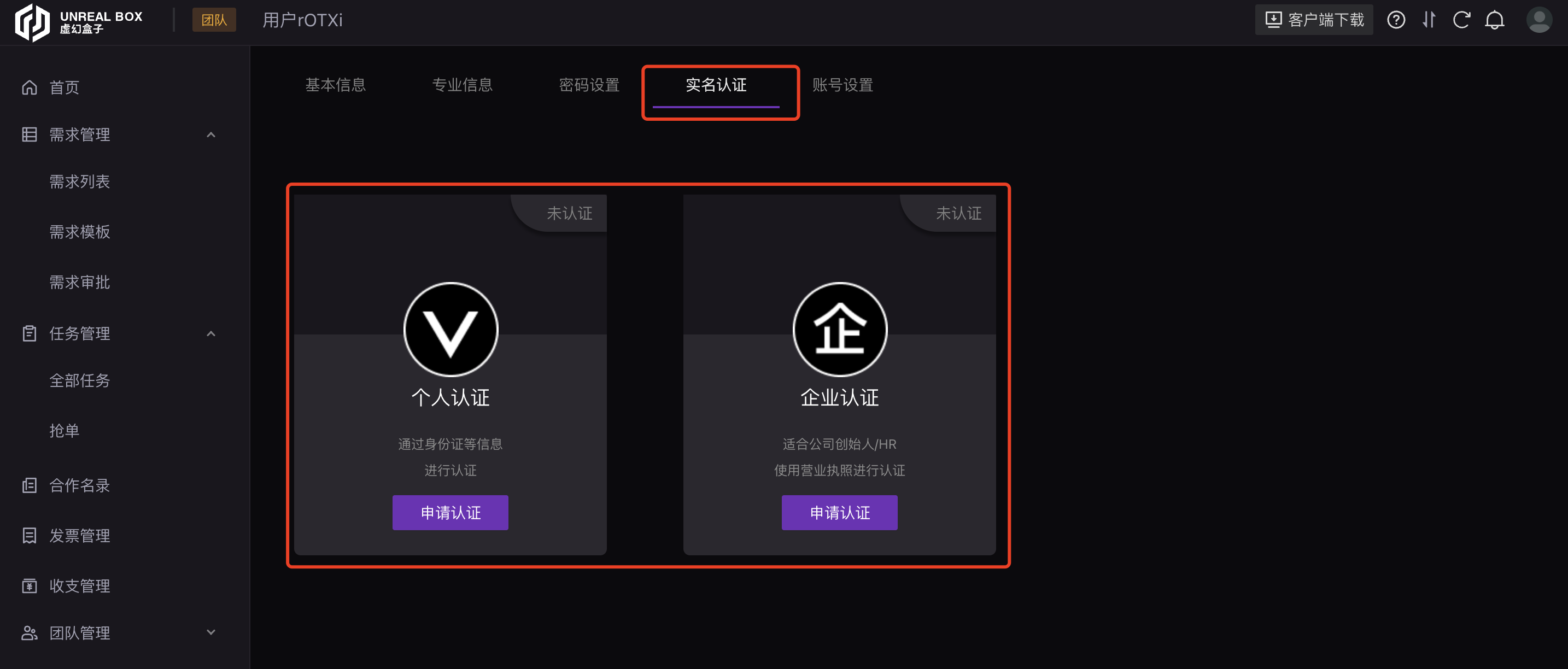
3. 提交认证资料(系统自动审核,实时出结果)
(1)个人认证资料填写
- 准备清单(提前备好,避免反复操作):
① 本人姓名(与身份证一致,无生僻字);
② 本人身份证号(18位,无空格/错号);
③ 身份证照片(正反面,清晰无遮挡,边框完整,大小≤2MB,支持JPG/PNG); - 填写步骤:
① 输入“姓名”“身份证号”(别填错,错了认证失败);
② 上传照片:点击“上传身份证人像面”“上传身份证国徽面”,按示例摆放(可点击“查看示例正面/反面”对照);
③ 点击“提交”,系统实时反馈认证结果(通过/失败,失败会提示原因,如“照片模糊”);
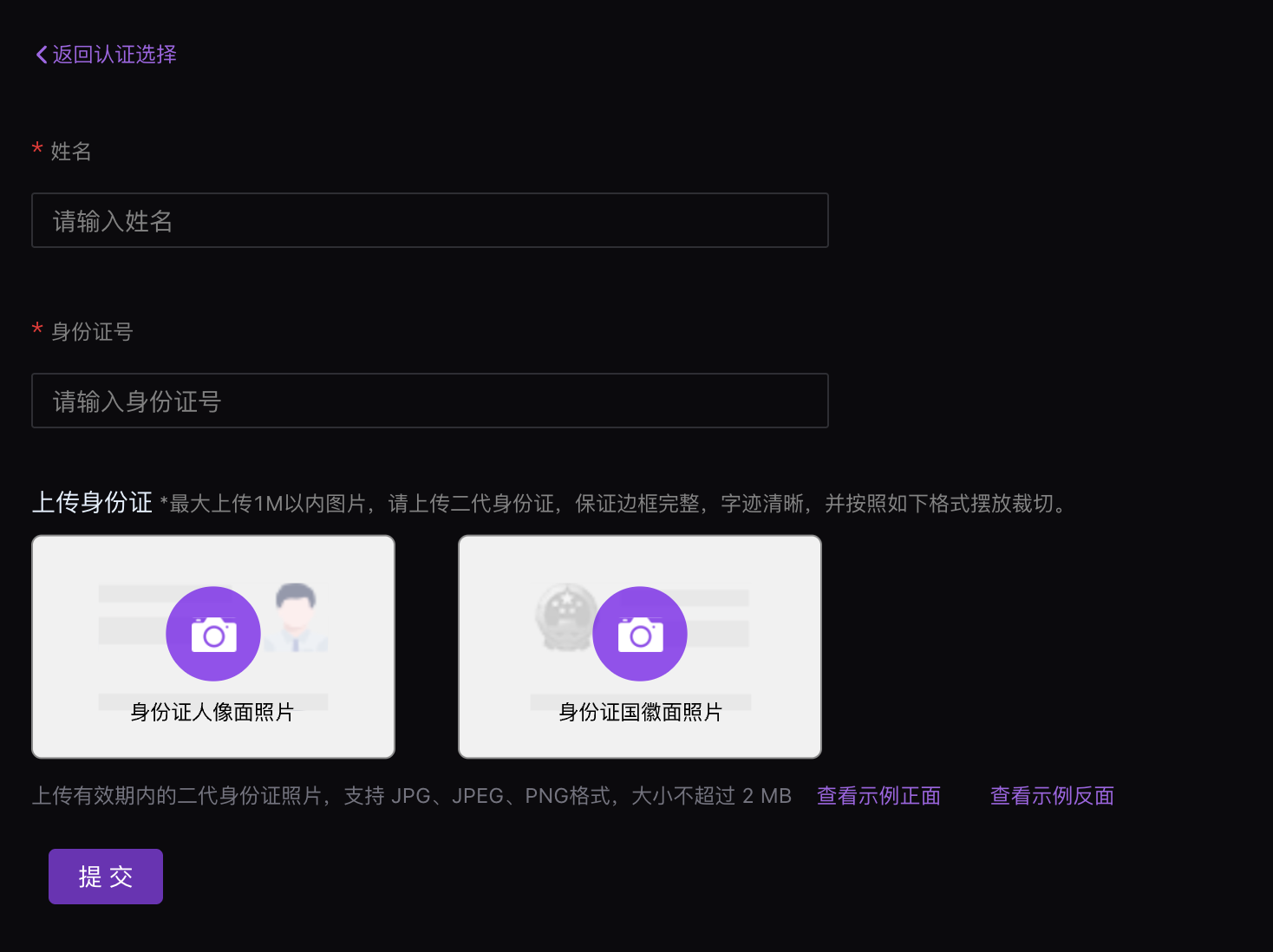
(2)企业认证资料填写
- 准备清单:
① 企业注册名称(与营业执照一致,无简称);
② 统一社会信用代码(18位,从营业执照上抄,别错);
③ 法人姓名+法人身份证号(与营业执照法人信息一致);
④ 营业执照照片(清晰无遮挡,有最新年检信息,大小≤2MB,支持JPG/PNG); - 填写步骤:同个人认证(输入信息→上传照片→提交),系统实时审核;
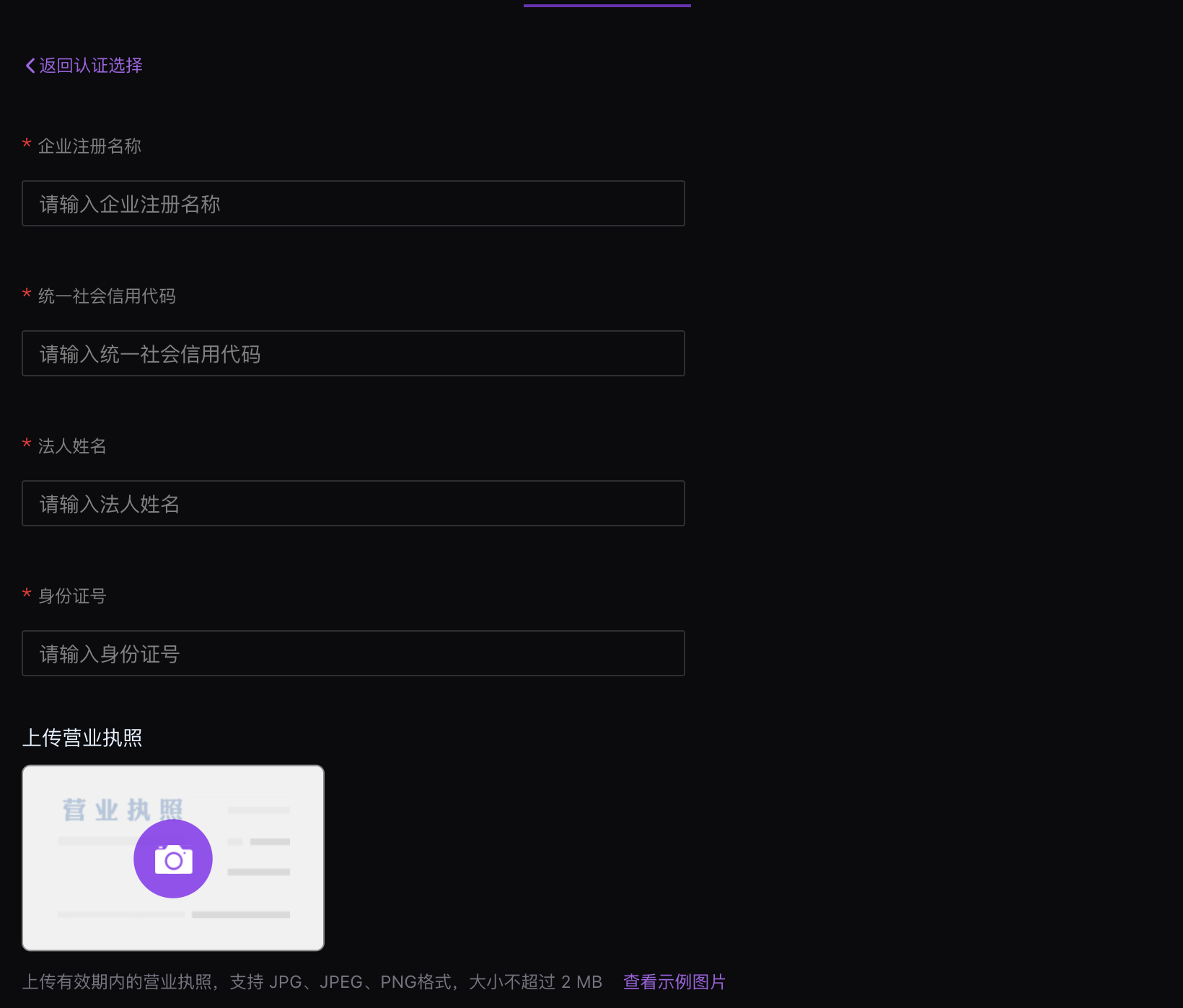
三、发布第一个制作需求(先确保账户有余额!)
1. 进入“需求发布”入口
- 登录后,在左侧菜单栏找到 “需求管理”,点击进入;
- 点击页面右上角 “需求发布”按钮(或“新建需求”,位置见下图);
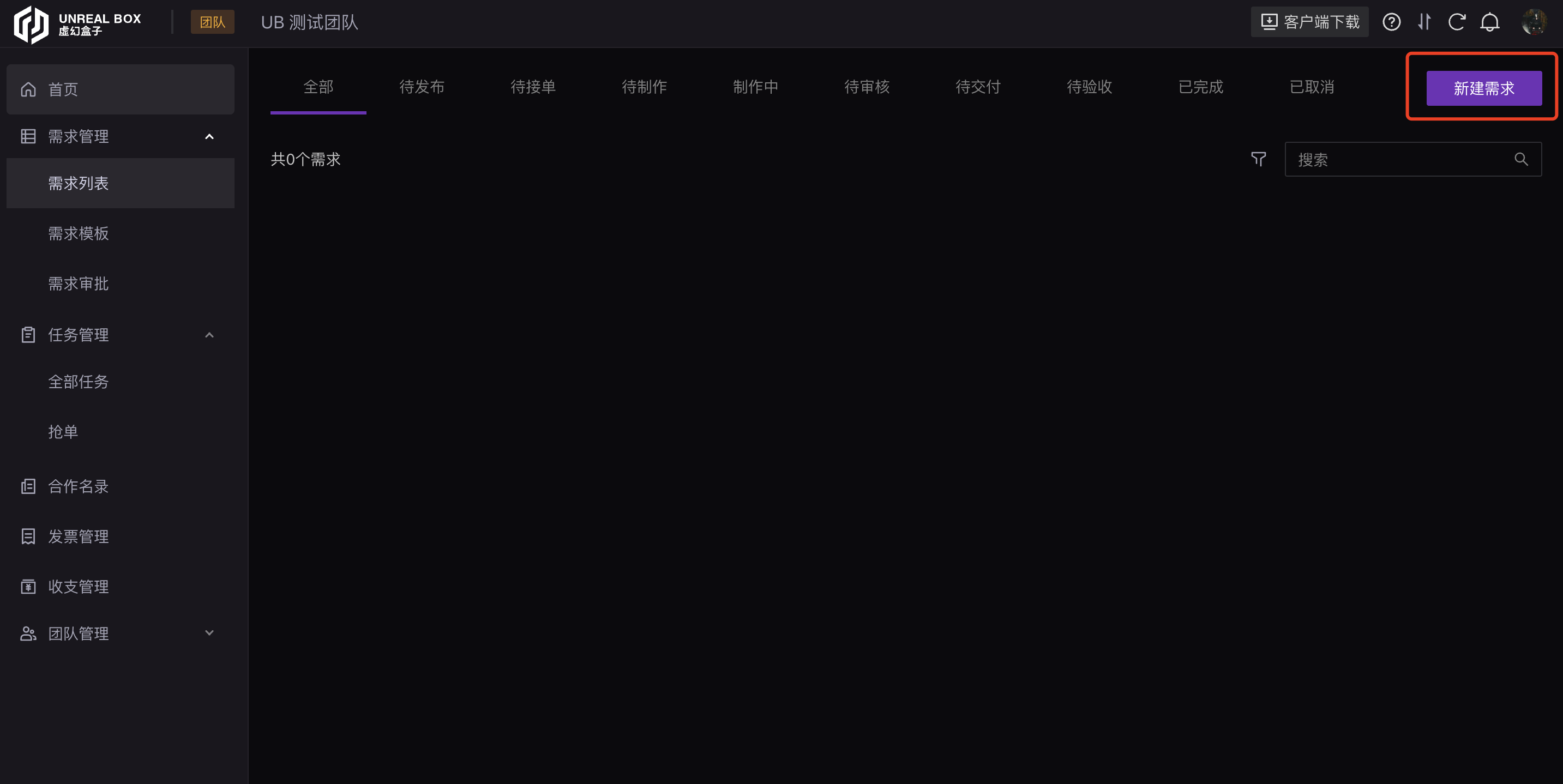
2. 填写需求信息
- 按弹出的“需求信息面板”填写(带*的为必填项),关键项如下:
- 需求类型:选“制作需求”或“外派需求”(按实际选);
- 上传文件:如需提供参考图/文档,点击“上传文件”(支持ZIP格式);
- 发单模式:
✅ 派单:指定某个供应商做(需先选接单人);
✅ 抢单:所有供应商可看到并抢单;
✅ 竞价:供应商报价,你选最优价(按需选); - 价格(¥):填写预算,下方“接单方实收”=价格-平台服务费(示例:¥100订单,服务费15%,接单方实收¥85);
- 交付截止日期:选需求要完成的日期(⚠️ 建议预留缓冲时间,如简单模型留3-5天);
- 备注:补充细节(如“模型面数≤10万,贴图4K”);
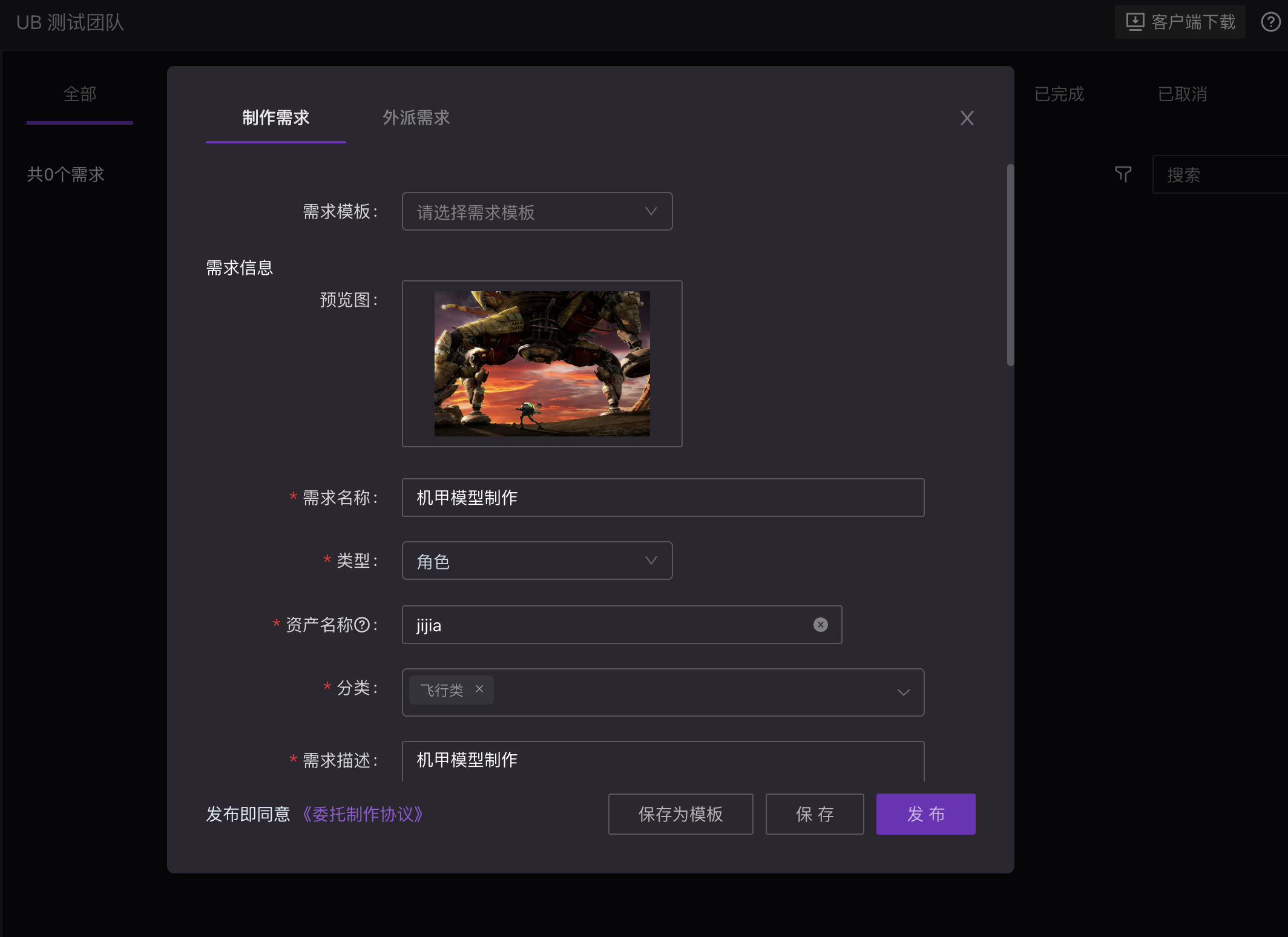
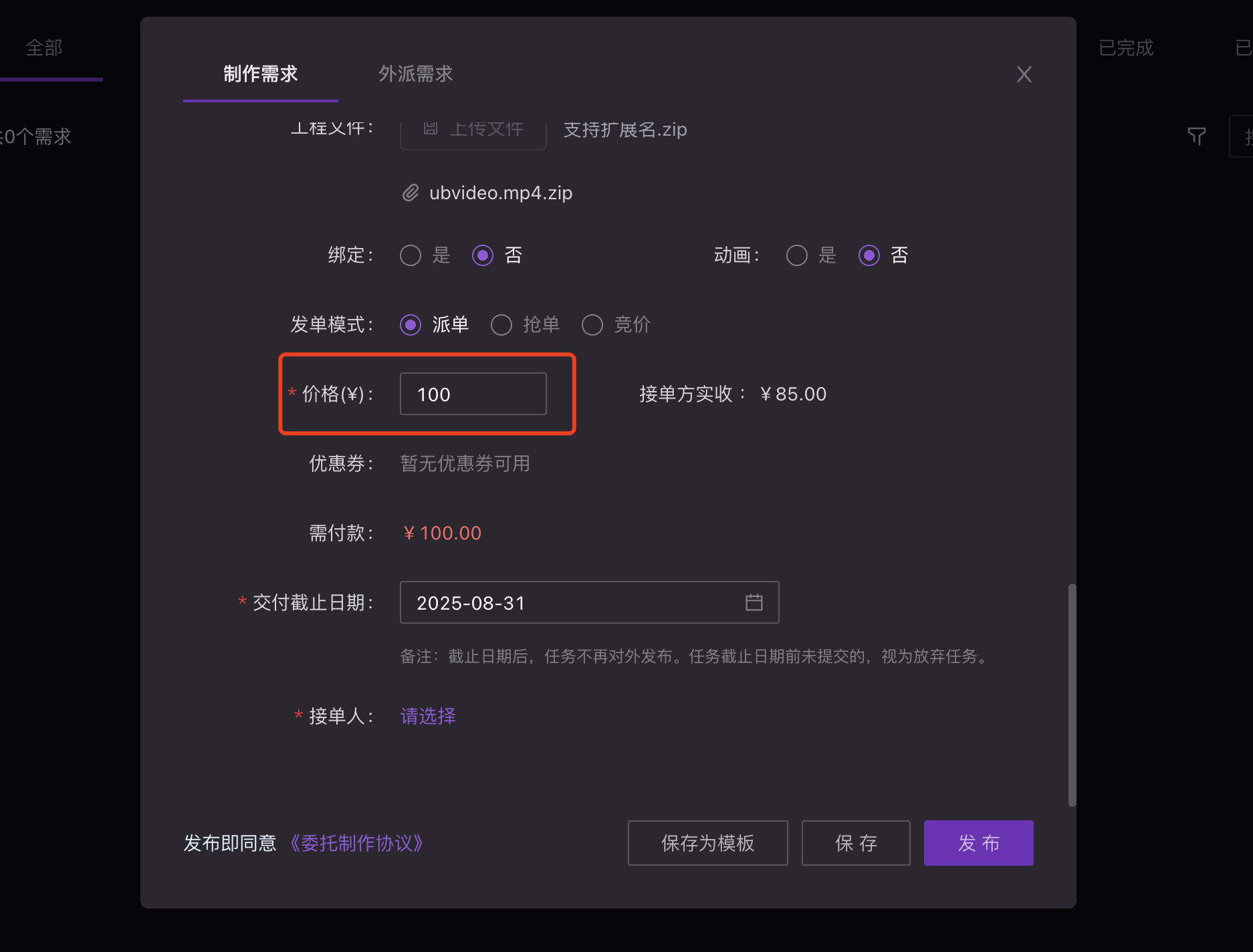
3. 选择接单人(供应商)
- 点击“接单人”栏的“请选择”,弹出“选择供应商”面板;
- 选择供应商:
- 可从“所有供应商”(平台推荐)、“合作过”(之前合作过的)、“收藏的”(自己存的)中选;
- 如果是团队子账户,可从“团队供应商”(管理员提前设置的合作方)中选;
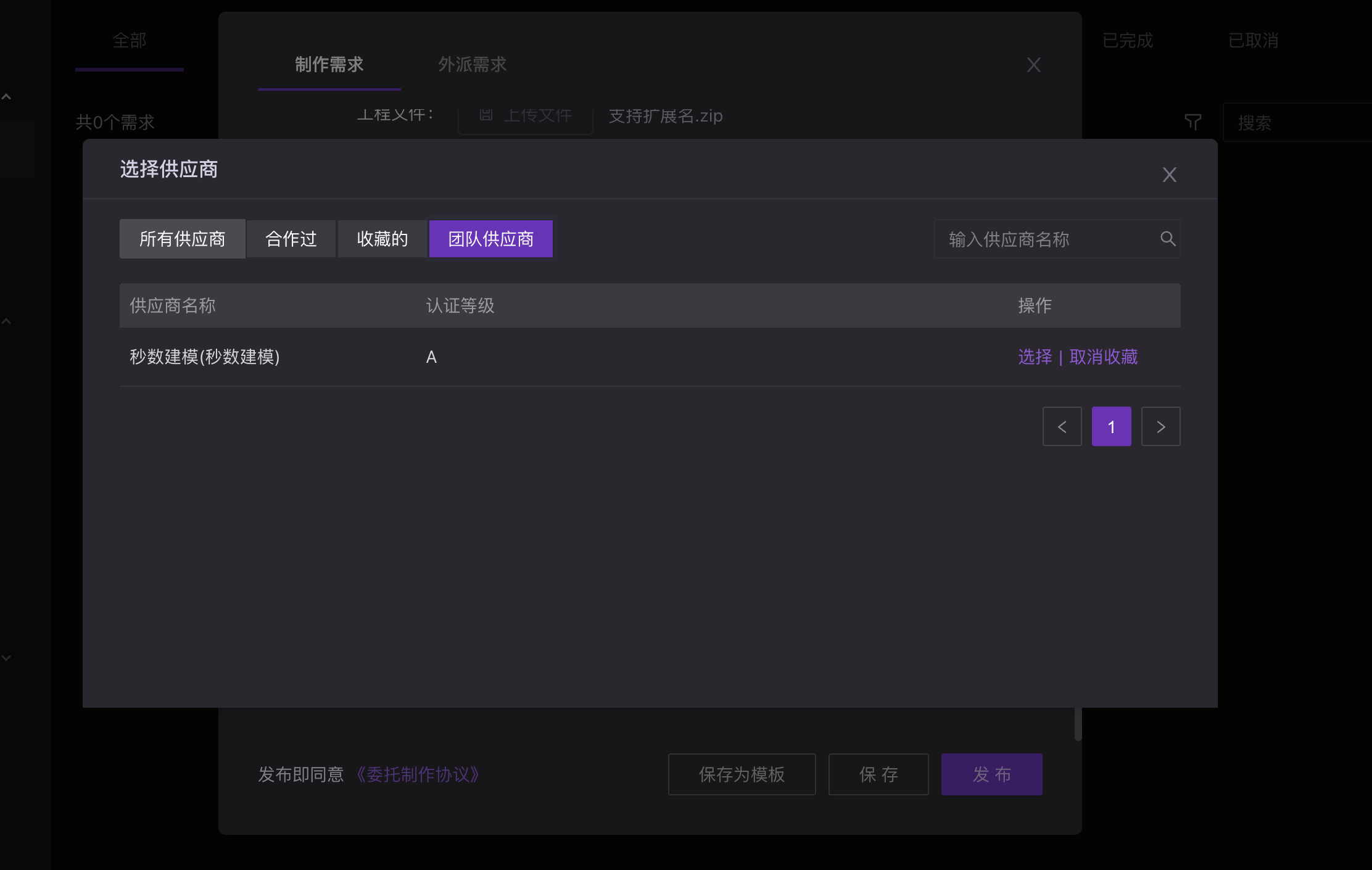
4. 验证手机号+完成支付(需求发布的最后一步)
- 点击“发布”按钮后,会弹出“验证手机号”窗口(为了账户安全);
- 验证步骤:
① 点击“发送验证码”,接收并输入短信验证码;
② 点击“确定”,验证通过后自动跳转至支付页面(支持支付宝/微信支付/UB 余额);
③ 完成支付:按提示扫码或跳转支付,支付成功后,需求即发布成功;
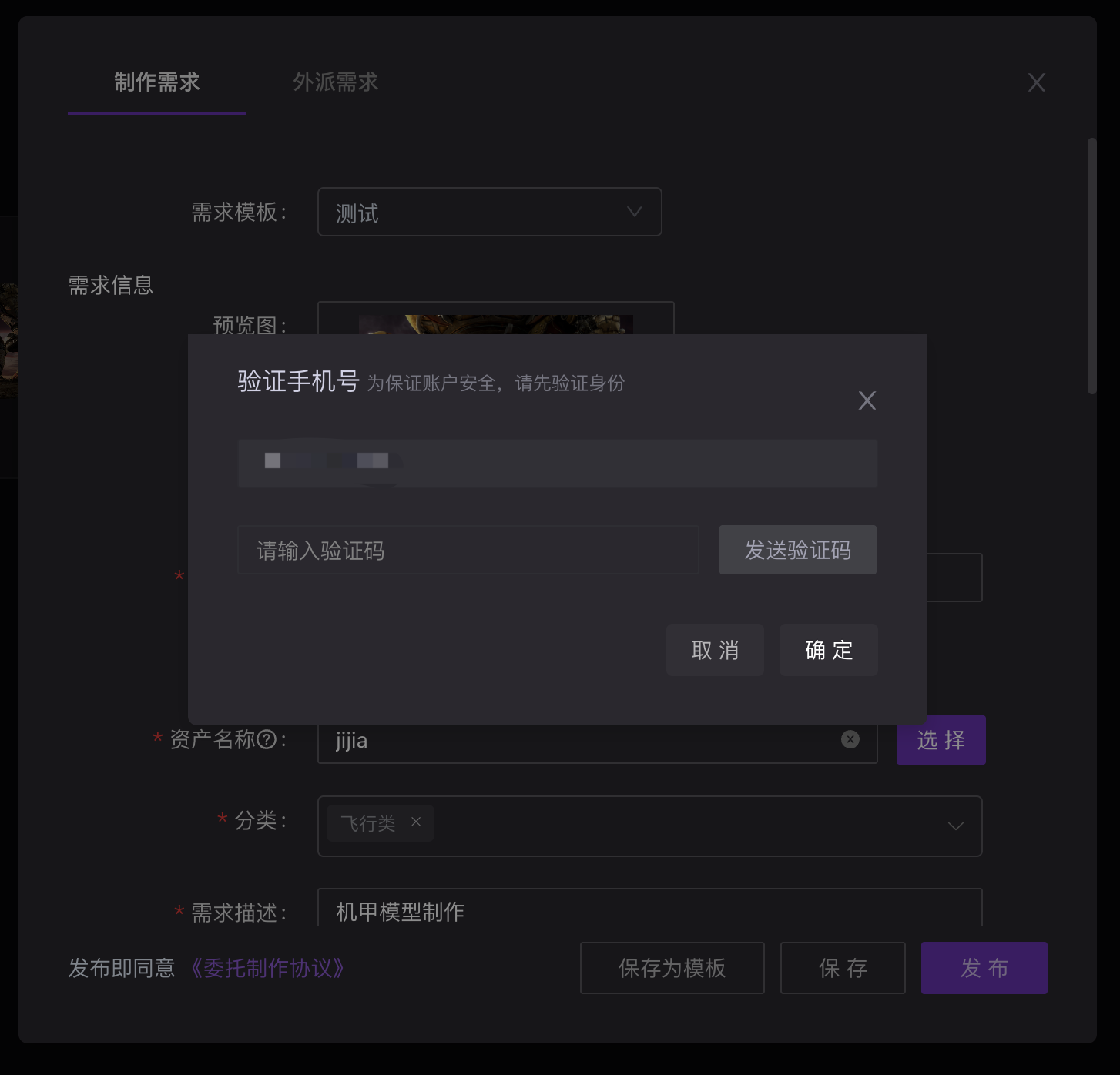
⚠️ 注意:若账户余额不足,需先充值(充值入口:左侧菜单栏“收支管理”→“充值”)。
四、查看需求进度(实时跟踪)
- 需求发布后,回到 “需求管理” 页面,通过顶部状态标签查看进度,各状态含义如下:
状态标签 含义解释 下一步操作建议 待发布 需求没提交成功/没支付,还没对外发布 检查是否支付→重新提交发布 待接单 需求已发布,供应商还没看到/没接单 耐心等待 待制作 供应商主账户已接单,但还未分配子账户开始制作 耐心等待 制作中 供应商正在做,还没提交成果 可在“需求详情”看进度留言 待验收 供应商已提交成果,等你来确认是否合格 及时验收 已完成 你验收通过,需求全部完成
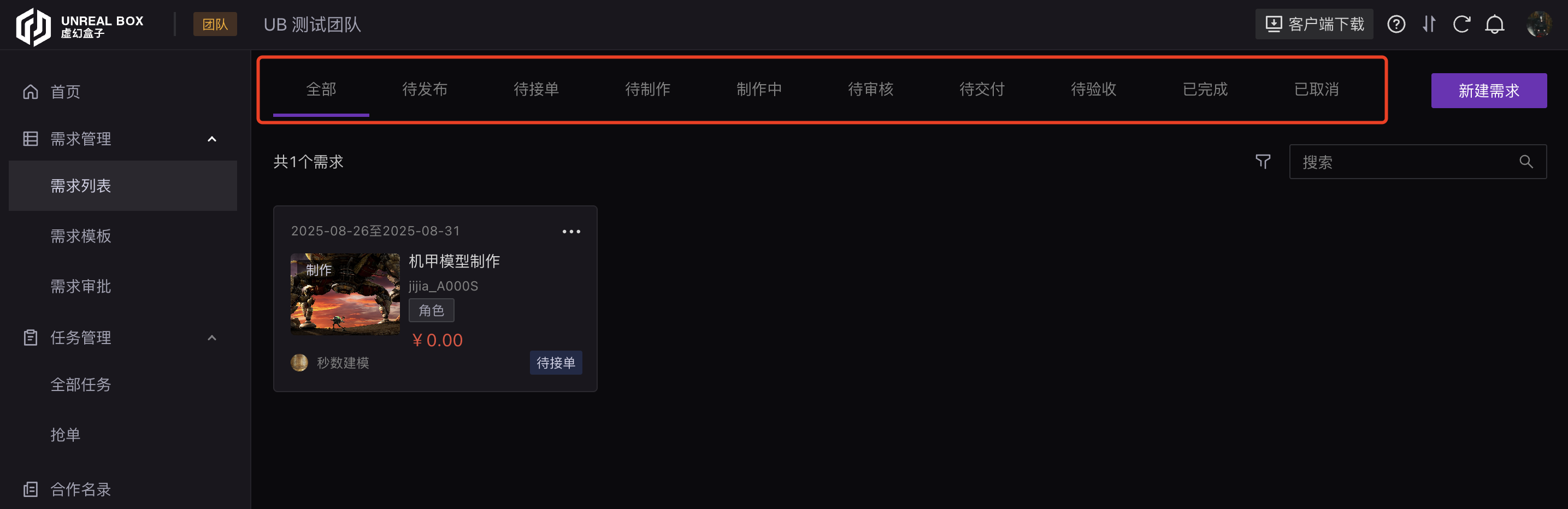
五、新手常见问题(FAQ)
Q1:收不到注册/验证的验证码怎么办?
A1:① 检查手机号是否输入正确(别多输/少输数字);② 查看手机短信拦截(验证码可能被当成垃圾短信);③ 点击“重发验证码”(间隔60秒后可重发);④ 若仍收不到,联系客服(电话:0571-56716600)
Q2:实名认证失败是什么原因?
A2:① 证件照片模糊/有遮挡(确保身份证边框完整、文字清晰);② 信息填写错误(如姓名与身份证不一致、身份证号有空格);③ 证件过期(用有效期内的二代身份证/营业执照);修改后重新提交即可。
Q3:发布需求时提示“余额不足”,怎么充值?
A3:① 左侧菜单栏找到“收支管理”→点击“充值”;② 选择充值金额;③ 选支付方式(支付宝/微信/对公转账);④ 完成支付,金额实时到账。
Q4:需求发布后没人接单,怎么办?
A4:① 适当提高预算(可以先取消任务,然后重新编辑价格,再发布);② 补充更详细的参考图/描述(让供应商更清楚需求);③ 将任务分享给已合作供应商。
2025-08-27
本篇目录